今回は、Surfaceのログインができないときに確認すべきことや対処法について解説します。
Surfaceのログインに関するよくある質問にもお答えしますので、ぜひご覧ください。
パソコンのトラブル解決はPCホスピタルがおすすめです!
目次
Surfaceのログインができないときに確認すべきこと
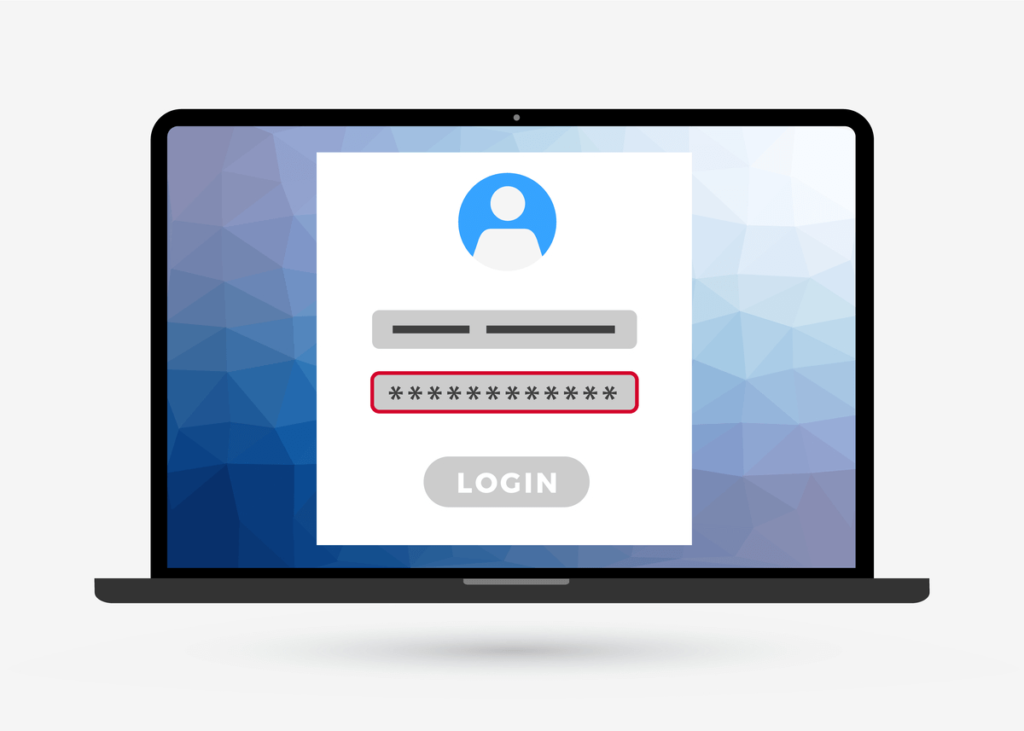
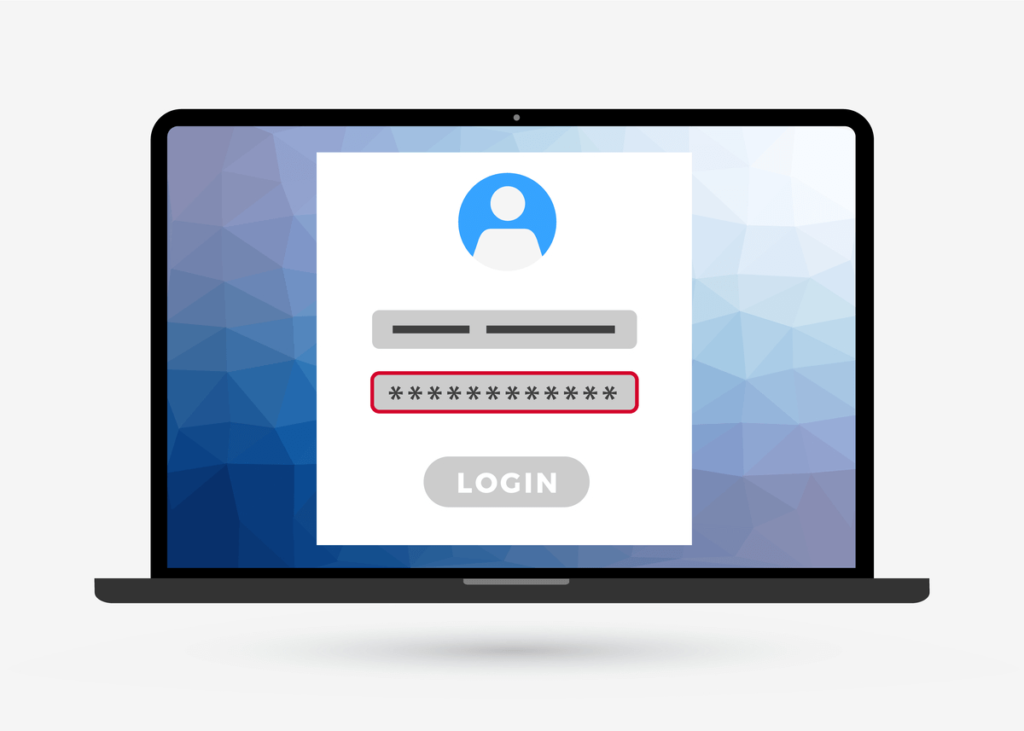















Surfaceにログインできなくなったら、対処法を試す前に以下2つのポイントを確認しましょう。
パスワードが間違っている
まずは、入力しているパスワードが間違っていないかをご確認ください。















特に、ログインパスワードを変更した後や、久しぶりにSurfaceを使用しているなどの場合は、誤ったパスワードを入力してしまっている可能性があります。
また、正しいパスワードを入力しているつもりでも、キーボードのキーが固定されていることでログインできないことも考えられます。
「Caps Lock」や「Num Lock」などを押していると、通常とは違った文字が入力されるため、キーが固定されていないかもあわせて確認しましょう。
インターネット接続がされていない















マイクロソフトアカウントを使ってSurfaceにログインするためには、インターネット接続が必要です。
そのため、Surfaceがインターネットに正しく接続されているかも確認しましょう。
インターネットに接続できない場合は、以下の記事で紹介している対処法をお試しください。
【トラブル別】Surfaceにログインできない場合の対処法
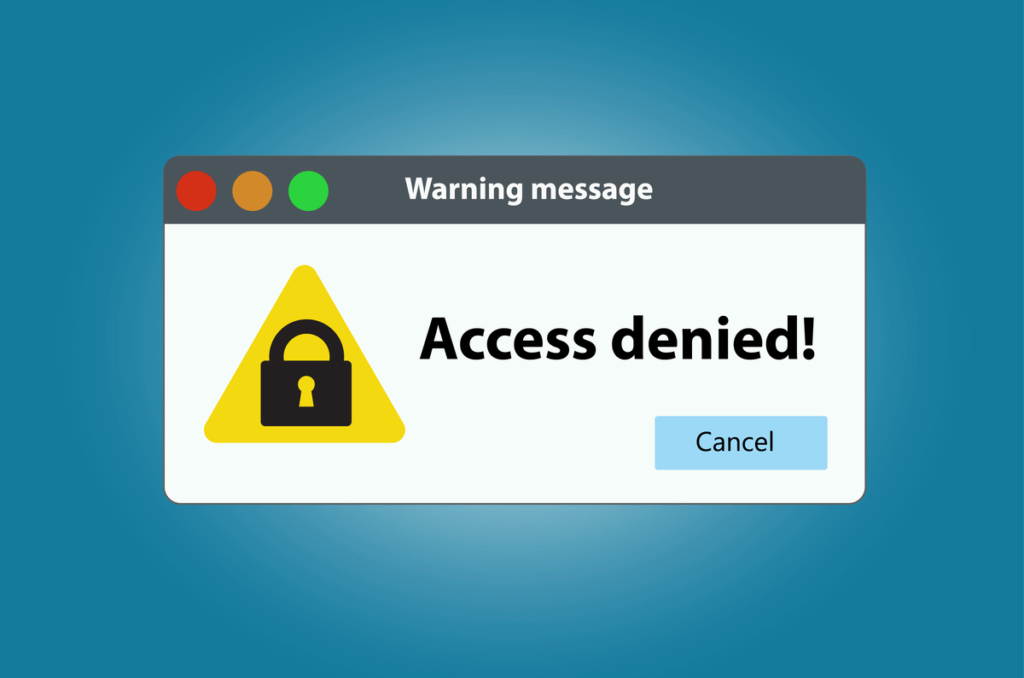
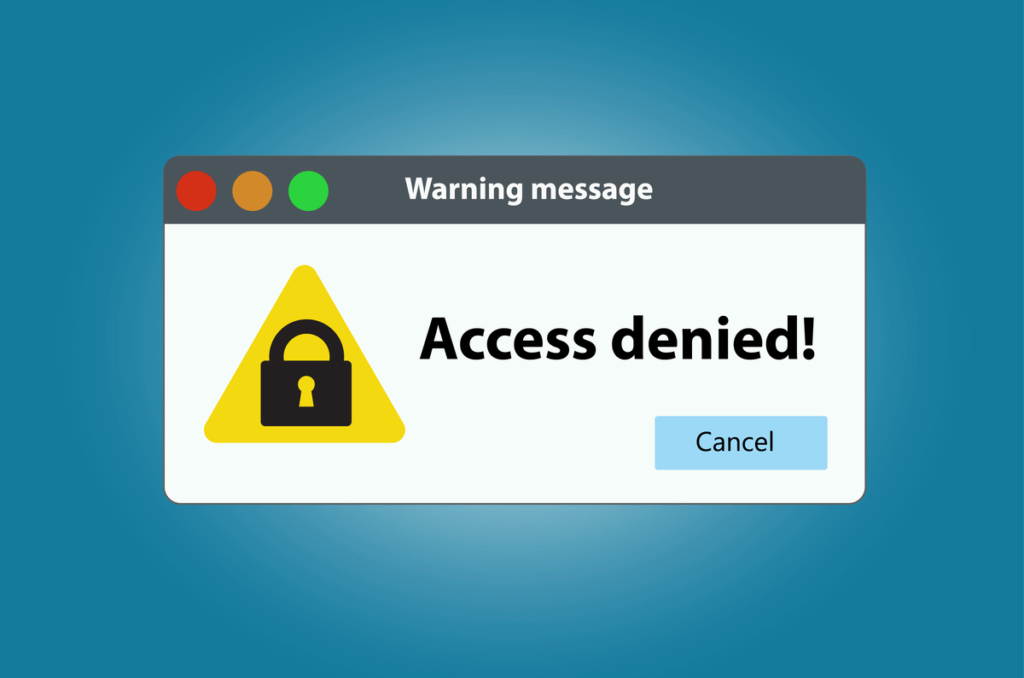
パスワードやインターネット接続を確認しても、Surfaceにログインできない場合は、症状に応じた対処が必要です。















「ログインができない」というトラブルの種類ごとに対処法を紹介しますので、ご自身に当てはまるものをお試しください。
パスワードを忘れてしまった















Microsoftアカウントのパスワードを忘れてしまいSurfaceにログインできない場合は、以下の手順でパスワードのリセットをおこないましょう。
アカウントがロックされてしまった
Surfaceにログインしようとしたものの、アカウントがロックされている旨のメッセージが表示されるケースもあります。















「パスワードを連続で間違えた」などの理由によりロックされた場合は、こちらのサイトからMicrosoftアカウントにサインインし、セキュリティコードを取得しましょう。
スマートフォンなどの端末などを使い、セキュリティコードによる本人確認をおこなうことで、ロックを解除できる可能性があります。
何らかの理由により、アカウントがMicrosoftの利用規約に違反している可能性があります。アカウントが無効になってしまった理由については、こちらのサイトから確認できます。
ログイン時にエラーメッセージが表示される
Surfaceにログインしようとしたものの、以下のように「アカウントにサインインできません」というメッセージが表示されることもあります。
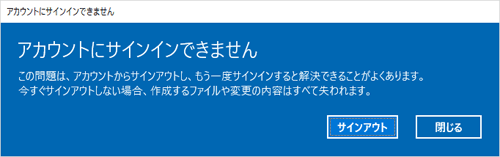
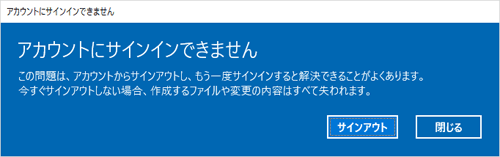















エラーメッセージが表示されてログインできない場合は、何らかの原因によりユーザープロファイルが破損している可能性があります。
まずは画面に表示されているボタンからサインアウトし、再度ログインをおこないましょう。
Surfaceをセーフモードで起動することで、解決できる可能性があります。以下の記事にて、セーフモードでの起動方法を解説していますので、あわせてご覧ください。
Surfaceがフリーズしてログイン・サインインできない
Surfaceをロックした後にフリーズしてしまい、ログインできなくなるケースもあります。















マウスやキーボードなどの操作も受け付けない場合は、Surfaceを強制終了してみましょう。
強制終了をしてもフリーズが発生する場合は、以下の記事で紹介している対処法や、Surfaceの初期化もお試しください。
Microsoftの学校アカウントにサインインできない
学生のSurfaceユーザーに多い症状として「学校で用意されたMicrosoftアカウントでログインできない」というケースもあります。















OneDriveやOfficeソフトなどのアプリにログインしたいものの、学校で用意されたアカウントでログインできない場合は、以下の対処法をおこないましょう。
これらの方法を試してもログインできないのであれば、学校用のアカウントに問題が起こっている可能性があります。
そのため、アカウントや学校の管理者に問い合わせましょう。
Surfaceのログインに関するよくある質問
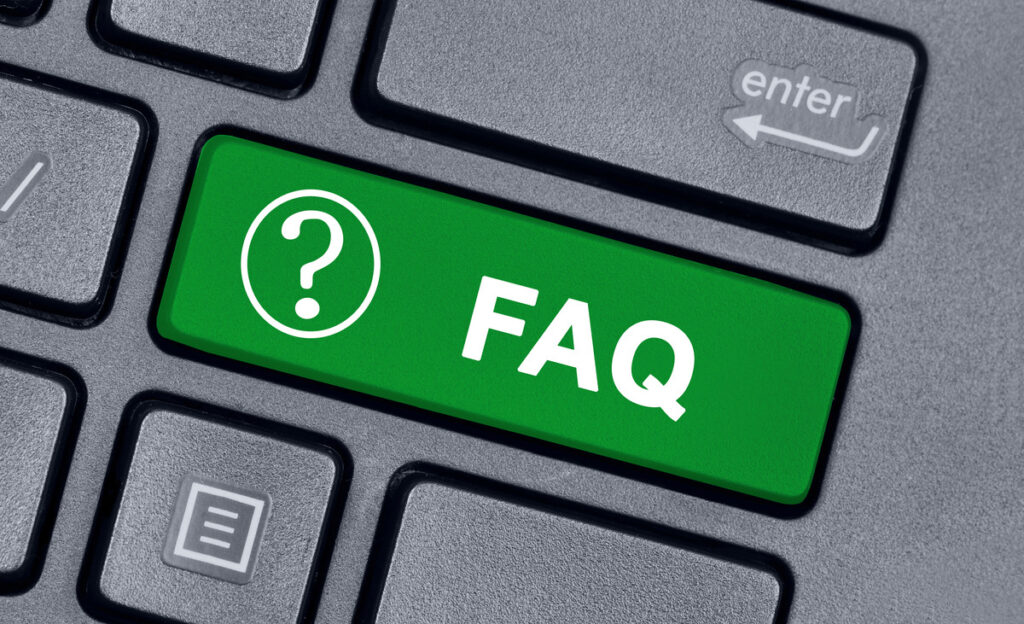
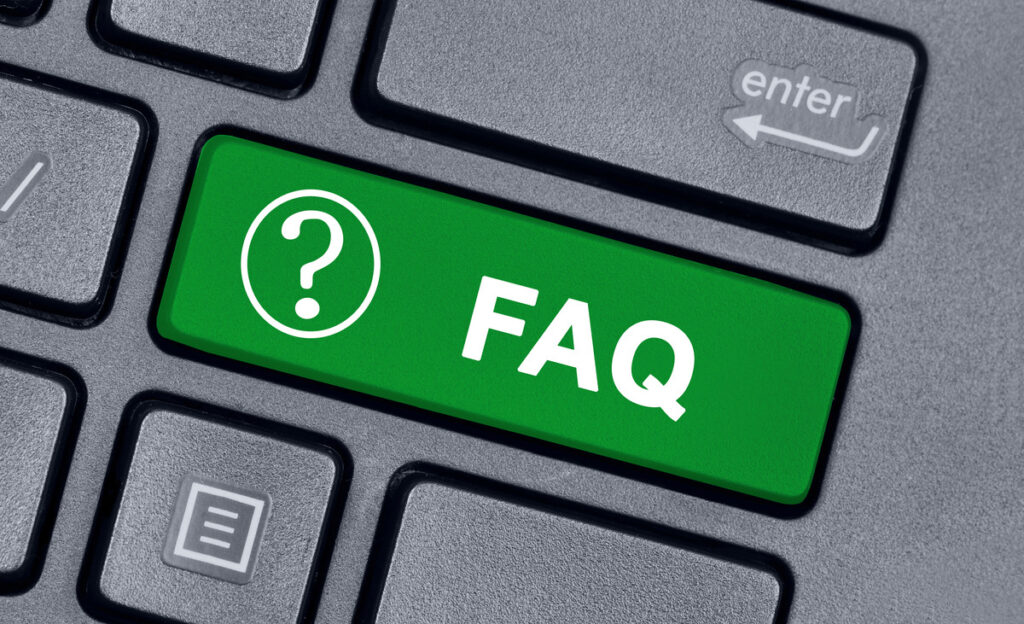















さいごに、Surfaceのログインに関してよくある質問にお答えします。
サインインオプションを変更する方法は?















Surfaceにはさまざまなパスワードを使ってログインできます。ログインに使用するパスワードを変更したい場合は、以下の手順でサインインオプションを変更しましょう。
サインイン時のパスワード入力を省略する方法は?
Surfaceに限らず、パソコンにログインするためには基本的にパスワードの入力が必要です。















しかし、Surfaceの設定を変更することでパスワードの入力を省略することもできます。
まとめ
Surfaceにログインできない場合は、まずパスワードが正しいか、インターネットに接続できているかを確認しましょう。
確認して問題ないのであれば、強制終了やセーフモードでの起動、パスワードのリセットなどをお試しください。















ただし、フリーズによってログインできない場合は、Surfaceが故障している可能性もあります。故障が疑われる場合は、パソコン修理業者に相談しましょう。
パソコン博士の知恵袋はパソコン修理業者大手(上場企業)の PCホスピタル(累計サポート実績200万件以上 ※1、利用率No.1 ※2)をおすすめしています。 電話対応も丁寧で、お住まいの地域(全国対応)に応じたパソコン修理サービスを提案してくれます。
PCホスピタルは大切なデータを保護(復元も可能)した上でパソコン修理をおこなってくれます。「再起動を繰り返す」、「シャットダウンできない」、「電源が入らない」などのPCトラブルもすぐに行ってくれます。PCホスピタルは東京や大阪、名古屋、福岡など大都市以外の地方都市にも店舗があり、即日対応可能です


※1 2023年8月末時点 日本PCサービス株式会社調べ
※2 2021年11月時点 2万6303人調査 調査主体:日本PCサービス株式会社 調査実施機関:株式会社インテージ

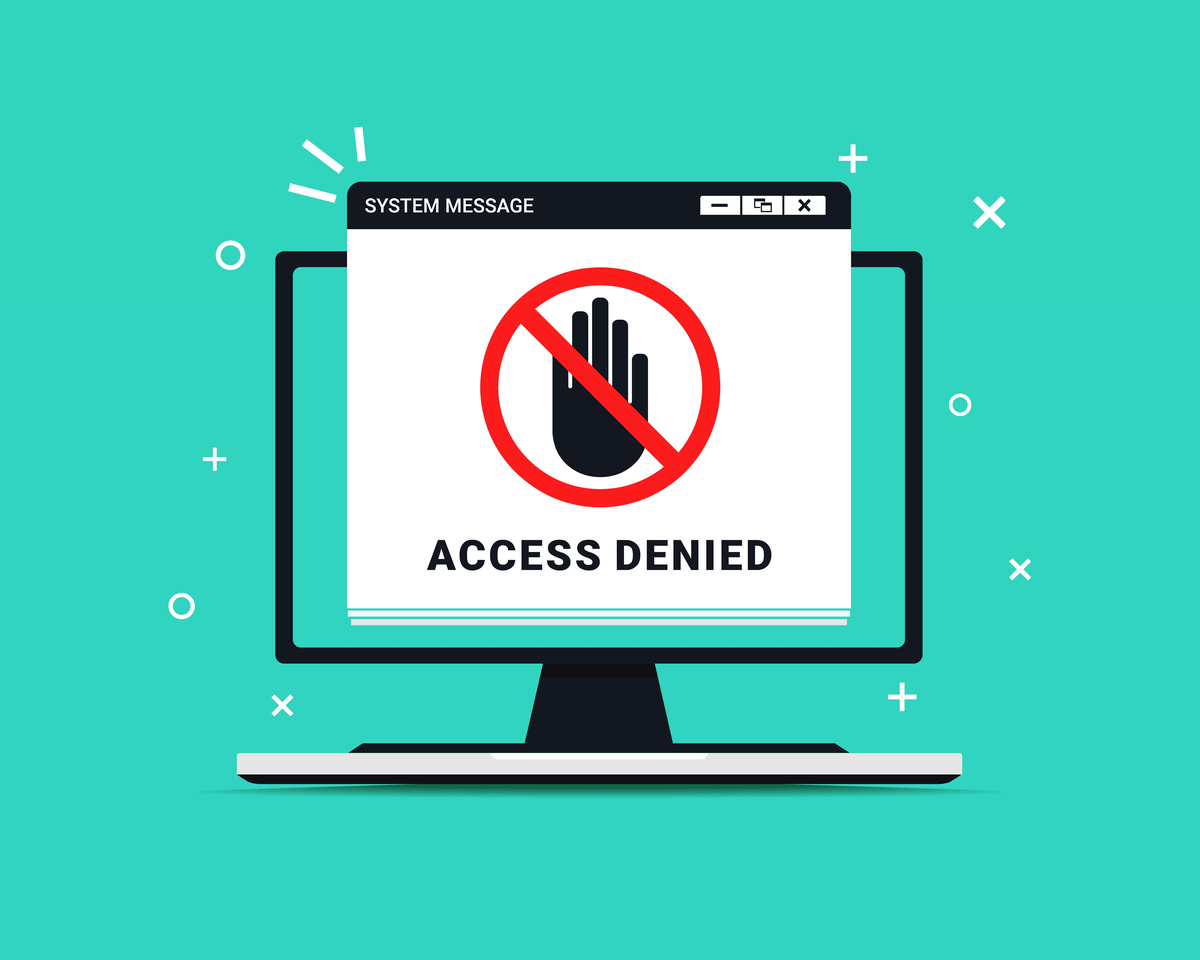





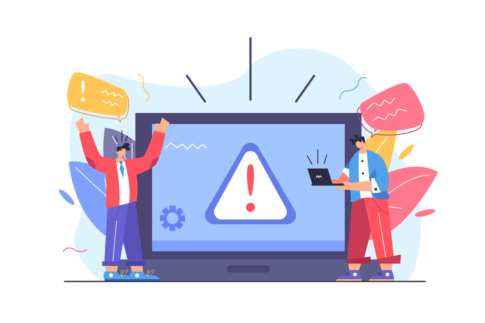





















Surfaceを使っていて「ロックが解除できない」「サインイン・ログインができなくなった」と悩んだことはありませんか?